Cara Scan Dokumen Menggunakan HP – Banyak dari kita yang ribet harus bolak-balik ke tempat foto copy atau ke rumah teman hanya untuk bisa meng-Scan berkas atau foto kita karena tidak memliki alat scanner sendiri, dan itu cukup membuang-buang uang kita. Namun, Kemajuan teknologi membuat kita makin mudah.
Cara Scan Dokumen Menggunakan Smartphone Android
Ya! Salah satunya seperti judul diatas. Sobat tidak perlu khawatir dan ribet jika ingin men-Scan berkas sobat terlebih berkas KTP, kami berikan tutorialnya cara Scan menggunakan HP tanpa ribet! Langsung saja kita bahas!
1. Menggunakan Google Drive
Bagi sobat pengguna android yang belum tahu, ternyata google drive dapat meng-scan berkas kita lho! Berikut cara scan menggunakan HP menggunakan Google Drive.

Adapun caranya sebagai berikut :
1. Buka aplikasi Google Drive
2. Di pojok kanan bawah, ketuk Tambah (Add)
3. Pilih opsi “Scan”
4. Ambil foto dokumen yang ingin sobat pindai. Sesuaikan area pemindaian: Ketuk Pangkas (Crop). Ambil foto lagi: Ketuk Re-scan halaman “Re-scan current page”. Pindai halaman lain: Ketuk Tambah (Add).
5. Untuk menyimpan dokumen yang sudah selesai, ketuk Selesai (Done).
mudah bukan?
Dokumen yang sobat foto akan terpindai layaknya sobat memasukkannya ke dalam mesin pemindai. Pindaian yang diunggah ditambahkan ke Google Drive sebagai PDF dan namanya diawali dengan kata “Scanned”, diikuti oleh tanggal dan waktu. Sobat dapat memindahkan, mengganti nama, atau menghapus dokumen yang dipindai dengan mengklik tiga titik di sebelah nama file.
Untuk lebih mempermudah dalam memindai di kemudian hari, Sobat dapat menambahkan pintasan Pemindai Google Drive ini ke layar utama ponsel Sobat. Berikut caranya:
1. Buka widget ponsel atau tablet Android Sobat.
2. Temukan widget “Drive scan”.
3. Sentuh dan tahan widget.
4. Seret ke layar utama Sobat. Sobat mungkin diminta untuk memilih akun.
5. Selesai
oke cara Scan selanjutnya yaitu
Baca juga: Cara Download Video Youtube dengan Mudah
2. Menggunakan Aplikasi Tiny Scanner

Sobat dapat dengan mudah scan dokumen menggunakan HP dengan Aplikasi bernama Tiny Scanner. Sobat bisa mengunduhnya secara gratis melalui Play Store yang ada di Handphone Sobat.
Berikut adalah cara scan menggunakan HP dengan Aplikasi Tiny Scanner.
1. Buka aplikasi Tiny Scanner

2. Pilih Salah Satu Ikon dipaling bawah, ikon photo atau gallery
jika ingin memilih foto langsung, bisa klik ikon foto sebelah kiri. Namun jika ingin mengambil foto dari galeri bisa klik ikon galeri di sebelah kanan.
3. lalu pilih foto yang ingin di Scan

jika sudah, maka sobat bisa crop sesuai dengan pilihan sobat. jika sudah di crop maka klik OK

tara! foto atau berkas berhasil sobat scan! Sobat dapat memilih ingin menggunakan format PDF atau JPG.
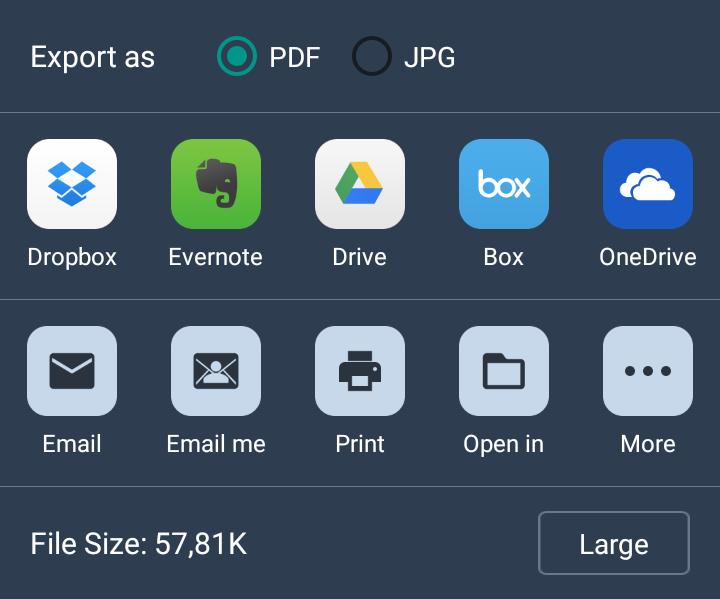
dan sobat juga dapat membagikan berkasnya menggunakan drive, whatsapp dan yang lainnya.
cukup mudah dan praktis bukan?
Cara Scan Dokumen Menggunakan HP iOS
Kami juga bagikan cara meng-Scan dengan Handphone apple / IOS. Namun sebelum itu, pastikan iPhone Sobat telah diperbarui ke iOS 11 atau lebih tinggi ya! Berikut adalah langkah-langkah untuk memindai dokumen ke iPhone menggunakan fitur pemindaian di Notes:
Baca juga: Cara Menghapus Akun Zoom di Android dan Laptop Secara Permanen
1. Buka Notes.
2. Ketuk ikon kotak dengan pensil di dalamnya untuk membuat catatan baru.
3. Ketuk lingkaran dengan tanda + di dalamnya.
4. Menu muncul di atas keyboard sobat. Di menu itu, ketuk lagi lingkaran dengan tanda + di dalamnya.
5. Pilih Scan Documents.
6. Posisikan kamera ponsel sobat di atas dokumen yang akan dipindai. Notes akan secara otomatis fokus dan mengambil gambar dokumen sobat atau sobat dapat mengontrolnya secara manual dengan mengetuk tombol rana sendiri.
7. Setelah sobat memindai halaman, Notes akan menunjukkan kepada sobat pratinjau dan memberikan opsi untuk Keep Scan atau Retake.
8. Setelah selesai memindai semua halaman, sobat dapat meninjau daftar dokumen yang dipindai di Notes. Jika sobat perlu melakukan koreksi, seperti memotong gambar atau memutar gambar, cukup ketuk gambar halaman yang ingin sobat koreksi dan itu akan membuka halaman itu dengan opsi pengeditan ditampilkan.
10. Ketika sobat selesai dengan koreksi apa pun, ketuk Selesai/Done di sudut kiri atas untuk menyimpan pemindaian yang disesuaikan secara otomatis.
11. Saat sobat siap untuk mengunci pemindaian sebagai PDF, ketuk ikon Unggah/Upload. sobat kemudian dapat memilih untuk membuat PDF, menyalin ke program lain, dan sebagainya.
12. Ketuk Buat PDF. PDF dari dokumen yang dipindai sobat akan terbuka di Notes. Ketuk Selesai/done.
cukup mudah bukan? Silahkan sobat coba ya!
Video Cara Scan Dokumen Menggunakan HP
Untuk lebih mudahnya, Sobat bisa melihat setiap langkah cara scan dokumen hanya menggunakan HP Android. Video ini akan menjelaskannya hingga sobat bisa melakukan scan dokumen dengan HP dengan mudah. Tapi yang perlu sobat ketahui, dalam video ini aplikasi yang digunakan adalah Simpel Scan.










Leave a Comment